Bien que la suppression des contacts bloqués sur WhatsApp puisse sembler facile, on peut faire des erreurs, et parfois le processus peut échouer. Mais pour que ce soit un succès, il faut faire défiler tout ce qu’il faut savoir sur la façon de supprimer les contacts bloqués sur WhatsApp.
Mais, plus maintenant si vous apprenez comment supprimer les contacts bloqués dans WhatsApp de manière efficace. Vous connaîtrez également les mesures spécifiques à prendre avant de supprimer des contacts sur WhatsApp et comment récupérer, signaler et bloquer des discussions sur WhatsApp.
Comment supprimer les contacts bloqués sur WhatsApp
La première méthode pour supprimer les numéros bloqués sur WhatsApp va vous montrer comment supprimer les contacts, que ce soit sur Android ou iOS. Nous allons la diviser en deux parties : la première consistera à supprimer les contacts de l’application WhatsApp, et la seconde à les supprimer du répertoire téléphonique.
En outre, vous apprendrez quelques vérifications pour confirmer que les connexions ont été supprimées.
Pour aller plus loin : Comment voir la photo de profil WhatsApp cachée ?
Suppression des contacts bloqués de WhatsApp
Étape 1 : commencez par ouvrir l’application, où vous verrez une liste de vos conversations.
Panneau de la liste des conversations WhatsApp
Étape 2 : Ensuite, ouvrez les paramètres.
Pour Android, cette option se trouve au niveau des trois points verticaux dans le coin supérieur droit de l'application.
Pour iOS, vous devrez localiser l'icône d'engrenage dans le coin inférieur droit de l'application.
Option Paramètres de WhatsApp
Étape 3 : une fois que les paramètres sont ouverts sur les deux appareils, les étapes suivantes sont similaires. À ce stade, vous allez ensuite passer à l’option Compte et sélectionner pour l’ouvrir.
Option de réglage du compte WhatsApp
Étape 4 : Sous Compte, vous trouverez Confidentialité, où sont stockés les contacts bloqués.
Option de confidentialité du compte des paramètres WhatsApp
Étape 5 : En sélectionnant l’option Bloqué, vous verrez alors une liste de contacts bloqués. Habituellement, si les contacts ont été supprimés, peut-être du répertoire téléphonique, seul le numéro apparaît ici. Sinon, d’autres contacts bloqués apparaissent avec le nom.
À lire également : WhatsApp : limiter l’accès aux informations personnelles
Contacts bloqués de WhatsApp
Étape 6 : Si vous sélectionnez l’un des contacts bloqués, ses informations s’affichent dans une nouvelle fenêtre.
Étape 7 : Dans la nouvelle fenêtre ouverte, avec les informations du contact, vous avez la possibilité de modifier les informations du contact bloqué.
Option de modification des contacts bloqués de WhatsApp
Étape 8 : Ici, vous avez également la possibilité de supprimer le contact bloqué.
Suppression des contacts bloqués par WhatsApp
Étape 9 : Après avoir supprimé le contact bloqué, une alerte pop-up avec le message de confirmation de la suppression s’affiche. Vous pouvez confirmer la suppression du contact pour le supprimer avec succès.
Vous pouvez également souhaiter supprimer ces contacts bloqués de leur répertoire téléphonique :
Tout d'abord, ouvrez l'application Répertoire téléphonique. Recherchez le contact bloqué.
Sélectionnez-le, puis procédez à la suppression du contact bloqué.Cela supprimera le contact de votre carte SIM, de votre carte mémoire et de la mémoire du téléphone.

Comment récupérer les chats signalés et bloqués dans WhatsApp
Cette section concerne la récupération des discussions supprimées et la manière de signaler et de bloquer des contacts sur WhatsApp. Il s’agit généralement des discussions de contacts bloqués, et vous devez bien comprendre comment supprimer des numéros bloqués sur WhatsApp avant de continuer. Certaines de leurs informations sur la manière de supprimer des numéros bloqués sur WhatsApp vous seront utiles pour récupérer ou signaler et bloquer des contacts et des discussions sur WhatsApp.
Pour aller plus loin : Lecture rapide de WhatsApp pour les messages vocaux : Qu’est-ce que c’est et comment l’utiliser
Récupérer les discussions dans WhatsApp
Il existe plusieurs façons d'y parvenir. La première consiste à désinstaller puis à réinstaller WhatsApp. Après avoir vérifié le numéro de téléphone, vous serez invité à effectuer une restauration, ce qui vous permettra de récupérer toutes les discussions supprimées accidentellement.
L'autre méthode nécessite une sauvegarde des fichiers. WhatsApp crée une base de données des fichiers sauvegardés sur le téléphone de l'utilisateur. Pour y accéder, il faut disposer d'un gestionnaire de fichiers. Une fois qu'un gestionnaire de fichiers a été installé, ou s'il y en avait un, s'il est ouvert, vous localiserez les données stockées par le biais du chemin de fichier Carte SD/WhatsApp/Bases de données. Une fois que les fichiers souhaités sont localisés, vous pouvez alors renommer le fichier, puis désinstaller et réinstaller WhatsApp, et enfin restaurer les fichiers.
Il existe également une méthode qui consiste à utiliser un ordinateur pour récupérer des fichiers à partir d'une sauvegarde locale.Guide étape par étape pour la récupération d’un seul contact de chat WhatsApp
Étape 1 : Ouvrez l’application WhatsApp. Allez dans la rubrique Paramètres de l’application. Pour Android ou iOS, procédez comme indiqué ci-dessus.
Paramètres WhatsApp Chats Options d’historique des chats
Étape 2 : à partir de là, les étapes sont similaires, que ce soit pour Android ou iOS. Ensuite, sous Paramètres, vous devez sélectionner Chats.
Étape 3 : sous Chats, sélectionnez Historique des chats. Sélectionnez ensuite l’option Chat par courriel.
Étape 4 : Dans cette option, vous serez invité à choisir de télécharger les conversations WhatsApp avec ou sans support.
Option de récupération des emails WhatsApp
Étape 5 : Après avoir fait la sélection, on peut alors sélectionner l’email qu’on utilise. Entrez ensuite l’adresse e-mail. Vérifiez et ouvrez-la.
Étape 6 : L’unique chat de contact WhatsApp sera envoyé à l’adresse e-mail indiquée, et vous pouvez procéder au téléchargement du chat.
Vous pouvez également signaler un contact bloqué sur WhatsApp. Commencez par ouvrir WhatsApp et allez dans Paramètres.
Étape 7 : sélectionnez Aide, puis Contact US. WhatsApp s’en chargera une fois que vous aurez fourni autant d’informations que possible sur le problème.
Méthode alternative : Il existe également une autre option qui permet, après avoir ouvert l’application, d’ouvrir les chats. Sélectionnez en appuyant sur le contact ou le groupe pour voir les informations de son profil. Allez à la base et sélectionnez l’option « Signaler le contact » ou « Signaler le groupe ».
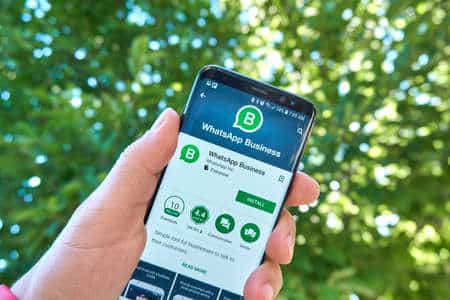
Sauvegardez votre WhatsApp avant de tout effacer avec MobileTrans !
MobileTrans est un logiciel dédié de Wondershare Technologies qui aide les utilisateurs à effectuer des transferts de téléphone à téléphone. Il est également très utile lorsqu’on veut effectuer une restauration ou récupérer des données accidentellement supprimées. Qu’il s’agisse de WhatsApp ou de toute autre application de médias sociaux, MobileTrans aidera à effectuer une restauration et une récupération des données à partir d’une sauvegarde dans le nuage. Il s’agit d’une application de bureau fiable, compatible avec Mac et tout autre PC.
Téléchargement sûr et sécurisé
Comment sauvegarder WhatsApp avant de tout supprimer avec MobileTrans ?
Étape 1 : Connectez le téléphone à un PC avec MobileTrans, puis sélectionnez « Sauvegarde et restauration ».
Interface utilisateur de MobileTrans
Dans l’interface « Sauvegarde et restauration d’applications », choisissez « WhatsApp ».
sauvegarde whatsapp maison
Étape 2 : Une fois connecté, MobileTrans affiche les données stockées sur l’appareil dans l’interface ci-dessous, dans laquelle vous devez sélectionner celles qui doivent être sauvegardées.
sauvegarde whatsapp faq
Étape 3 : Le processus de sauvegarde commencera une fois que vous aurez cliqué sur le bouton « Démarrer » pour attendre qu’il soit terminé.
Conclusion
Comment supprimer les numéros bloqués de WhatsApp peut avoir été un problème pour certains. Cependant, avec les méthodes ci-dessus, vous pouvez maintenant être confiant sur la façon de supprimer les numéros bloqués sur WhatsApp se pose. En outre, il y a quelques détails que l’on peut également avoir besoin de connaître.
Il s’agit notamment de la façon de restaurer ou de récupérer les chats supprimés ainsi que de la façon de sauvegarder les données. La sauvegarde des données est très utile, et le meilleur outil pour ce processus est MobileTrans.
